Consejo de Windows 10: programar reinicios de actualizaciones de Windows
Windows 10 descargará automáticamente las actualizaciones,y si se requiere un reinicio para instalarlos, seleccionará un tiempo predeterminado. Sin embargo, cuando Windows decide que debería reiniciarse, puede que no sea un momento conveniente para usted.
A continuación, le mostramos cómo reiniciar Windows 10 en su programación.
Detenga las instalaciones automáticas de actualización de Windows en Windows 10
Si prefieres tener control sobre lo que está haciendo tu computadora, querrás evitar que Windows instale actualizaciones automáticamente. Para hacerlo, ve a Configuración> Actualización y seguridad> Actualización de Windows> Opciones avanzadas.
En Elegir cómo se instalan las actualizaciones, cambie la opción de Automático (recomendado) a Notificar para programar reinicio.

Programar reinicios de actualizaciones de Windows 10
Después de descargar las actualizaciones, veráopciones para reiniciar su computadora para instalar las actualizaciones. Windows sugerirá un momento en el que generalmente no usa su PC. Pero puede cambiarlo a lo que sea mejor para usted. Sólo revisa Seleccione un tiempo de reinicio.
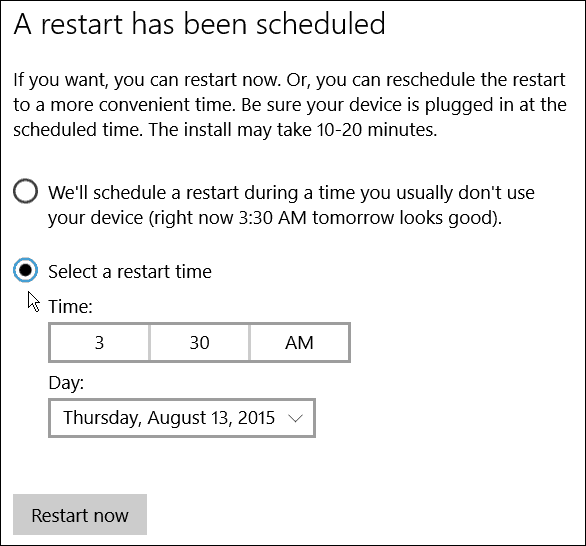
Luego puede cambiarlo a la hora que desee que se ajuste a su horario.
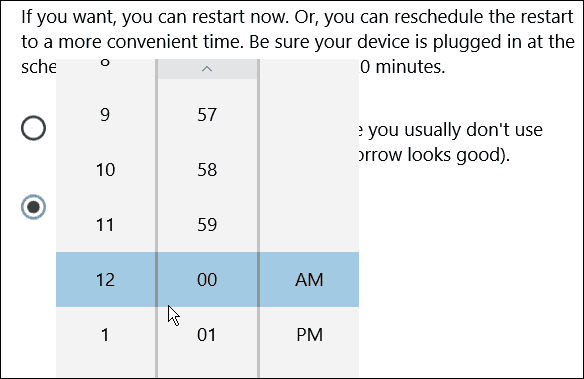
También puede seleccionar el día en que desea que se reinicie. Solo permite hasta siete días para reiniciar, pero eso debería ser mucho tiempo para la mayoría de los usuarios domésticos.
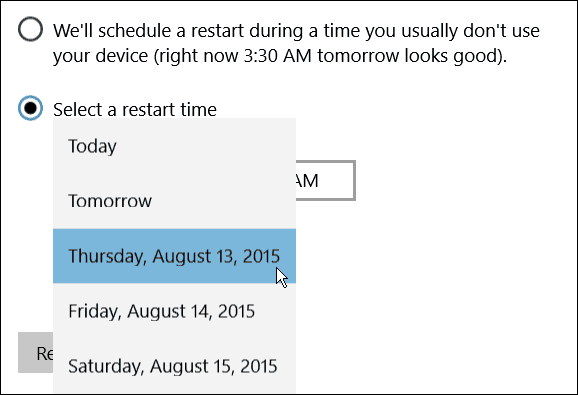
También tenga en cuenta que desea asegurarse deprograme el reinicio para que ocurra cuando su computadora está encendida. Y, dependiendo de la actualización, puede llevar una buena cantidad de tiempo completarla, así que asegúrese de que su PC u otro dispositivo con Windows 10 esté enchufado.
Por supuesto, si solo desea actualizar su sistema de inmediato, guarde todo lo que esté trabajando y seleccione el Reiniciar ahora botón, especialmente para actualizaciones críticas o actualizaciones fuera de ciclo que parchean exploits de día cero.
Si estás en medio de hacer las cosas,reiniciar y actualizar Windows 10 en momentos extraños no ayuda. Por lo tanto, es una buena característica, ya que puede programar la hora y el día exactos para reiniciar.










Deja un comentario